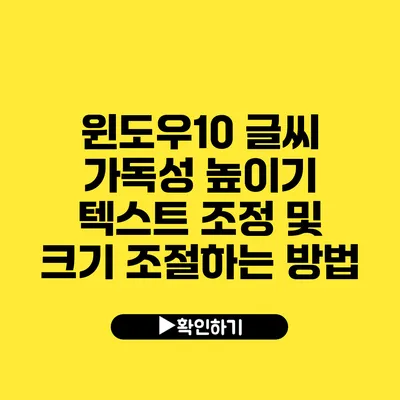윈도우10에서 글씨 가독성 높이기: 텍스트 조정 및 크기 조절하는 방법
텍스트와 글씨체의 가독성은 우리가 컴퓨터를 사용하는 데 매우 중요한 요소예요. 특히 장시간 화면을 들여다봐야 하는 경우, 글씨가 잘 보이지 않으면 피로도가 증가할 수 있죠. 이번 포스트에서는 윈도우10에서 글씨 체와 크기를 조정하는 방법에 대해 상세히 설명드릴게요.
✅ 모바일에서 이미지가 찌그러지는 문제를 쉽게 해결하세요!
글씨 가독성이란?
글씨 가독성에 대한 중요성
가독성은 우리가 글을 읽는 속도와 이해도에 직접적인 영향을 미치는 요소예요. 연구에 따르면, 글씨 체의 크기와 형태가 변화할 때 우리의 독서 경험에 큰 차이를 가져온다고 해요. 가독성이 떨어지면 필요 이상의 시간을 투자해야 하고, 정보의 이해도가 낮아질 수 있죠.
✅ 갤럭시 글꼴을 무료로 다운로드해 보세요.
윈도우10에서 글씨 크기를 조정하는 방법
윈도우10에서는 다양한 방법으로 글씨 크기를 조정할 수 있어요. 여기서는 간단한 단계별 설명을 제공할게요.
디스플레이 설정을 통한 글씨 크기 조정
- 설정 열기: 화면 왼쪽 아래의 시작 메뉴를 클릭한 후, 설정 아이콘(톱니바퀴 모양)을 클릭해요.
- 디스플레이 선택: 열리는 창에서 “시스템”을 클릭하고, “디스플레이”를 선택해요.
- 텍스트 크기 조정: “텍스트 크기 변경” 슬라이더를 이용해 원하는 크기로 조정해보세요. 선택 후, “적용” 버튼을 클릭해 적용해요.
고급 디스플레이 설정
- 배율 설정: 100%, 125%, 150% 등으로 배율을 조정하면 화면 전체의 글씨와 아이콘 크기를 조정할 수 있어요.
- 디스플레이 해상도 조정: 해상도를 조정하면 글씨의 명확성이 개선될 수 있어요. 해상도가 높을수록 더 선명하게 보이므로, 사용자에게 맞는 해상도를 선택해봐요.
✅ 워드프레스에서 글씨 가독성을 높이는 쉬운 팁을 알아보세요.
텍스트 크기 외에도 고려할 점들
폰트 종류 선택
가독성을 높이는 데는 글씨체의 선택도 중요한 역할을 해요. 다음과 같은 서체들은 일반적으로 가독성이 높다고 평가받고 있어요.
- 맑은 고딕
- 나눔고딕
- 굴림
이 외에도 사용자 맞춤형으로 다양한 서체를 다운로드하여 사용해볼 수도 있어요.
배경 색상과 대비 강화
글씨의 가독성은 배경 색상과의 대비에 의해서도 크게 영향을 받지요. 화면이 너무 밝거나 어두우면 글씨가 잘 보이지 않는 경우가 많아요.
| 팁 | 설명 |
|---|---|
| 일반적인 배경색 | 화이트 또는 라이트 그레이를 기본으로 사용해봐요. |
| 대비 조정 | 글씨 색상과 배경 색상이 너무 유사하지 않도록 주의하세요. |
접하기 쉬운 단축키 활용
일상적인 작업에서 자주 사용되는 단축키를 알고 있으면 작업 전반에서 편리함을 느낄 수 있어요.
- Ctrl + +: 글씨 크기 확대
- Ctrl + –: 글씨 크기 축소
- Ctrl + 0: 기본 글씨 크기로 되돌리기
결론
이렇게 윈도우10에서 글씨의 가독성을 높이는 방법을 살펴봤어요. 각자의 환경에 맞게 글씨 크기와 형태를 조정함으로써 더욱 편안하고 즐거운 컴퓨터 사용 경험을 만드시길 바랍니다. 글씨 가독성을 높이는 것은 단순한 설정 변경이 아니라, 우리의 눈과 마음에 긍정적인 영향을 주는 중요한 상식이에요. 이제는 여러분이 직접 설정해서 최적화된 화면을 찾아보세요!
자주 묻는 질문 Q&A
Q1: 윈도우10에서 글씨 크기를 어떻게 조정하나요?
A1: 설정에서 “시스템”을 클릭한 후 “디스플레이”를 선택하고, “텍스트 크기 변경” 슬라이더를 이용해 원하는 크기로 조정할 수 있습니다.
Q2: 가독성을 높이기 위한 추천 폰트는 무엇인가요?
A2: 일반적으로 가독성이 높다고 평가받는 폰트는 “맑은 고딕”, “나눔고딕”, “굴림” 등이 있습니다.
Q3: 글씨 가독성을 높이기 위한 배경 색상 추천은 무엇인가요?
A3: 일반적으로 화이트 또는 라이트 그레이 배경색을 사용하면 글씨 가독성이 높아집니다.